windows7 定时关机 win7定时关机的设置方法
更新时间:2023-10-31 17:44:36作者:jiang
windows7 定时关机,在如今快节奏的生活中,我们经常会遇到一些需要长时间运行的任务,例如下载大文件、进行系统备份等,而长时间不间断地使用电脑不仅会消耗电能,还可能导致电脑过热等问题。为了解决这个问题,Windows 7操作系统提供了定时关机的功能,让我们可以在一定时间后自动关闭电脑,实现节能、省电的目的。今天我们就来了解一下Windows 7系统中定时关机的设置方法,以帮助我们更好地管理电脑使用时间,提高生活效率。
具体方法:
1.点击桌面左下角的开始菜单图标,然后在弹出的页面中点击 运行 选项或者是直接按下键盘的 win+R 组合快捷键。
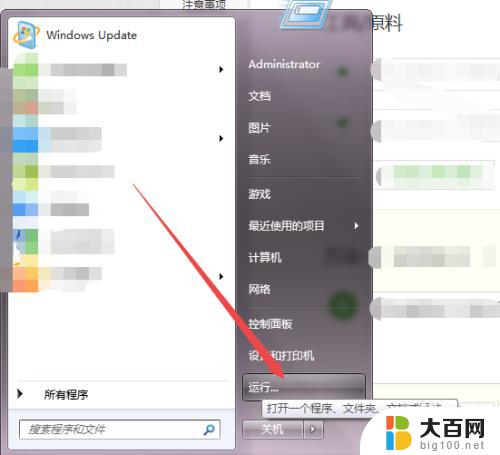

2.然后在弹出的运行小窗口中输入 cmd 回车。

3.然后会打开一个 黑色的命令行窗口,在当前的窗口中输入 shutdown -f -s -t 3600 回车,然后在桌面的右下角就会弹出多久关闭计算机的提示了。

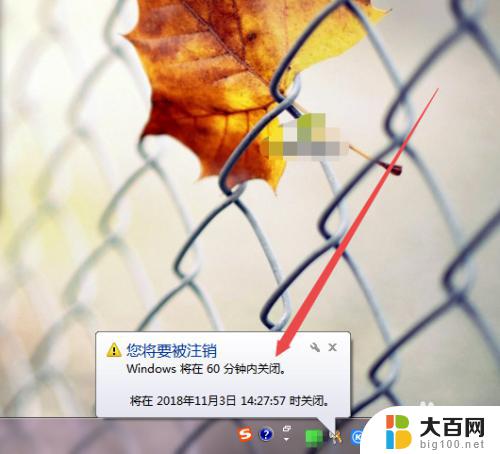
4.若是不知道shutdown 的参数可以输入 shutdown/? 回车,然后就可以看到各个参数的意思了。

这就是关于如何使用 Windows 7 定时关机的全部内容,如果你也遇到了同样的情况,可以参照小编提供的方法来解决,希望对大家有所帮助。
windows7 定时关机 win7定时关机的设置方法相关教程
- 电脑 win7如何定时关机 win7设置定时关机命令
- win7电脑怎么定时关机 win7定时关机命令图解
- w7自动关机命令 Win7如何设置定时关机
- win7查看开关机时间 win7系统查看电脑开关机时间的方法
- windows7系统时间调整 WIN7系统时间设置方法
- win7查看开机时间 查看Windows 7开机时间的方法
- windows7怎样设置屏保时间 win7如何设置屏保时间
- 彻底关掉win7自动更新 Windows7关闭自动更新的方法有哪些
- win7怎么设置固定ip地址 win7电脑怎么设置IP地址固定
- win7开始菜单设置在哪里 Win7开始菜单自定义设置方法
- wind7一键还原 win7笔记本恢复出厂设置指南
- windows 7系统忘记开机密码怎么办 win7忘记管理员密码怎么办
- 台式电脑怎么连接网络windows 7 win7无法联网怎么办
- wind7怎么还原系统 win7笔记本恢复出厂设置教程
- win连蓝牙耳机 win7如何连接蓝牙耳机
- window 7如何取消开机密码 win7系统忘记管理员密码怎么办
win7系统教程推荐
- 1 wind7一键还原 win7笔记本恢复出厂设置指南
- 2 台式电脑怎么连接网络windows 7 win7无法联网怎么办
- 3 windows 7电脑怎么关闭控制板 Win7操作中心关闭方法
- 4 电脑看不见桌面图标 win7桌面图标消失了如何恢复
- 5 win7台式电脑密码忘记了怎么解开 win7电脑开机密码忘记了怎么办
- 6 开机黑屏光标一直闪烁 win7开机只有光标一直闪动怎么解决
- 7 windows7文件夹共享怎么设置 Win7如何设置文件共享
- 8 win7 游戏全屏 win7笔记本游戏全屏模式怎么设置
- 9 win7投屏电视怎么设置 win7 电脑无线投屏到电视的具体步骤
- 10 win7 文件夹共享设置 Win7如何在局域网内共享文件